Uključili ste vatrozide i instalirali softver za zaštitu od zlonamjernog softvera, ali ti bi pokušaji mogli biti neuspjeli ako napadač ima fizički pristup vašem uređaju. U ovom ćemo vam članku dati nekoliko jednostavnih savjeta koje možete koristiti za sigurnost uređaja.
1. korak – zaključavanje
Baš kao što vjerojatno zaključavate vrata kuće ili automobila kada odete, i vaši uređaji moraju biti otključani da bi vam se mogao pristupiti.
U sustavu Windows trebali biste imati dobru lozinku (ili još bolje, bez lozinke Windows Hello). Isto tako, ako imate Mac, za otključavanje bi trebala biti potrebna jaka lozinka. Na mobilnim uređajima postavite ih tako da zahtijevaju PIN, otisak prsta ili prepoznavanje lica za otključavanje.
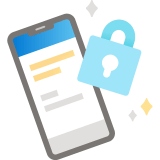
Dodatne informacije potražite u Create i korištenje jakih lozinki.
2. korak – automatsko zaključavanje
Uređaje možete zaključati ručno (primjerice, pritisnite tipku s logotipom sustava Windows + L u sustavu Windows), ali svi uređaji imaju i mogućnost automatskog zaključavanja zaslona ako se ne koriste određeno vremensko razdoblje. Uključite to tako da se, ako zaboravite ručno zaključati uređaj, automatski zaključati ako ga ne koristite.
Idite na Start > Postavke > Računi > Mogućnosti prijave. U odjeljku Obavezna prijava odaberite da će windows zahtijevati prijavu prilikom buđenja iz stanja mirovanja.
Zatim provjerite zna li sustav kada treba spavati. Dodirnite tipku Windows i upišite Stanje mirovanja da biste pronašli postavke za kontrolu vremena i načina na koji će Windows postaviti uređaj u stanje mirovanja. 10 ili 15 minuta neaktivnog vremena obično je dobar interval za stavljanje uređaja u stanje mirovanja, ali odaberite interval koji vam odgovara.
Savjet: Windows može postaviti zaslon u stanje mirovanja i/ili PC u stanje mirovanja. Prilikom aktivacije zaključavanja zaslon morate samo postaviti u stanje mirovanja, no stavljanje PC-ja u stanje mirovanja može uštedjeti energiju.
Da biste aktivirali uređaj, pomaknite miš ili dodirnite tipku na tipkovnici. Morate se prijaviti, a zatim pronaći sve aplikacije onako kako ste ih ostavili.
Idite na Postavke sustava > Sigurnost & Privatnost > Općenito i provjerite je li potvrđen okvir Uz mogućnost Traži lozinku odmah nakon pokretanja stanja mirovanja ili uštede zaslona.
Zatim otvorite uštedu & radne površine ili uštedu energije i provjerite je li omogućena ušteda zaslona ili način rada u mirovanju (ili oboje).
Upute za postavljanje zaključavanja zaslona potražite u članku Postavljanje zaključavanja zaslona na uređaju sa sustavom Android.
Zatim idite na postavke prikaza uređaja gdje biste trebali pronaći postavku koliko prije nego što će uređaj automatski isključiti zaslon (čime se aktivira zaključavanje zaslona).
Upute za postavljanje zaključavanja zaslona potražite u članku Postavljanje pristupnog koda na uređaju iPhone.
3. korak – provjerite jesu li podaci sigurnosno kopirani
Provjerite jesu li svi važni podaci sigurnosno kopirani na sigurno mjesto koje nije na vašem lokalnom uređaju. Na taj način, ako se uređaj izgubi, ukrade ili uništi neuljudna šalica kave, i dalje imate pristup ključnim podacima.
Razmislite o pohrani datoteka na sigurno mjesto u oblaku kao što su Microsoft OneDrive ili SharePoint.
4. korak – ne dijelite svoj uređaj
Ako ne dopustite prijateljima ili članovima obitelji da koriste vaš službeni uređaj za zabavu ili školu. Mogu nenamjerno pristupiti vašim radnim datotekama ili uvesti zlonamjerni softver na vaš uređaj. Ako vaša tvrtka zahtijeva da radite od kuće, nadamo se da će vam izdati prijenosno računalo za rad da bi vaši osobni uređaji bili rezervirani za osobnu upotrebu.
Savjet: Ako baš morate zajednički koristiti uređaj, postavite zaseban korisnički račun za drugu osobu tako da se ne prijavljuje na uređaj kao vi. Pročitajte članak Dodavanje ili uklanjanje računa na PC-ju.
Peti korak – zaštita privatnosti
Ako imate izbor gdje ćete raditi u svom domu ili uredu, pripazite na privatnost kada odaberete mjesto. Pokušajte odabrati mjesto na kojem vam ljudi ne mogu jednostavno prelaziti preko ramena.
Savjet: Također budite svjesni bilo kakvih vrata ili prozora iza vas da ljudi mogu vidjeti kroz.
Ako ćete imati mnogo videopoziva ili sastanaka, budite oprezni da ne možete biti lako čuli. Osobito ako drugi imaju sastanke ili tečajeve na mreži u isto vrijeme. Samo zato što možda nosite slušalice, a druge osobe u pozivu ne mogu se čuti, ne znači da vaš glas možda neće čuti osobe u drugoj sobi ili na drugom kraju tudjeg poziva.










